Програма для сканування - огляд найбільш популярних, безкоштовних і простих російською мовою
Створення електронних копій зображень або документів вимагає застосування операції сканування. Обладнання та програмне забезпечення для цієї мети становлять окрему галузь комп'ютерної техніки. Об'єднавши принтери та сканери, був створений новий клас цифрових приладів – багатофункціональні пристрої (БФП). Для створення якісної копії фотографії та розшифровки отриманого в процесі роботи сканера документа потрібна програма для сканування, працює з різними типами пристроїв і створює кінцевий файл в будь-якому необхідному користувачеві форматі.
Що таке програма для сканування
Необхідне для роботи зі сканером програмне забезпечення повинно полегшити користувачеві роботу з різними типами вихідних матеріалів, підтримувати роботу з усіма основними марками сканерів, МФУ, забезпечити вибір бажаного формату, якості, розміру кінцевого файлу. Частиною цих властивостей, що мають штатні засоби операційної системи Windows. Є сторонні програми, здатні перетворювати відсканований матеріал в графічний або PDF-формат. Найбільшу цінність, серед усіх утиліт, представляють програми розпізнавання тексту.
Штатні засоби Windows
Операційна система Windows має вбудовані функції роботи зі ще сканери. Вона містить стандартні драйвери більшості цих пристроїв різних виробників. Вибір моделі здійснюється при зверненні до утиліт сканування. Перевірити його наявність можна відкрити «Диспетчер пристроїв», розділ «Пристрої обробки зображень». Якщо вашого пристрою немає у списку доступних пристроїв, його драйвер необхідно завантажити з інтернету і встановити. Для переходу в режим сканування необхідно:
- натиснути Пуск->Панель управління->Сканери і камери;
- клікнути по іконці вашого пристрою або відповідного йому назви драйвера;
відкриється вікно Майстра роботи з цифровою камерою або сканером, натиснути «Далі»; - при необхідності точної настройки можна, натиснувши «Налаштувати», вибрати яскравість, контрастність, дозвіл зображення;
- вибрати тип зображення, для попередньої оцінки результату натиснути Перегляд;
- після натискання Далі в новому вікні вибрати назву кінцевого файлу, місце його розташування;
- наступним натисканням кнопки «Далі» запуститься процес сканування.
Починаючи з Windows 7, стандартна функціональність програми роботи зі ще сканери покращено і об'єднана з факсимільною печаткою. Для запуску роботи необхідно вибрати «Диспетчер пристроїв»->«Пристрої обробки зображень»-> «Факси й сканування»-> «Нове сканування». Подальші дії з налаштування, попереднього перегляду, запуску процесу і збереження результатів аналогічні зазначеним вище.
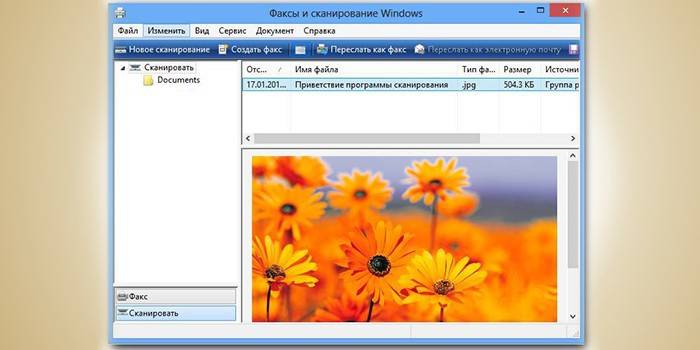
Програми для сканування документів в простий графічний файл
Спеціалізовані програми для сканування мають на меті не тільки отримати якісні копії оригіналів, але і полегшити роботу з ними користувачам різного рівня взаєморозуміння з комп'ютерами. Для отримання простої копії у вигляді графічного файлу необхідно:
- завантажити, встановити і запустити програму;
- вибрати модель свого МФУ, вставити в нього оригінал зображення;
- натиснути кнопку «Сканувати»;
- програма в діалоговому режимі запропонує вибрати тип графічного файлу, місце збереження і варіанти подальших дій з отриманим результатом.
Програма для сканування в pdf та оцифрування документів
Існуючі програми здатні не тільки відсканувати зображення, але і провести всі необхідні дії по його обробці. При цьому є можливість ручного налаштування швидкої автоподачі великої кількості сторінок, їх збереження у форматі PDF. Зручність цього формату пояснюється широким спектром можливих маніпуляцій з оцифрованими документами, серед яких:
- автоматична орієнтація сторінок;
- масштабування і позиціонування;
- лічильник документів;
- створення пароля;
- зміна порядку, поліпшення якості
- бажаний розмір вихідного файлу;
- групові коригувальні операції – обрізки, контрасту і інші операції.

Утиліта для сканування фотографій
Професійна обробка фотографій вимагає наявності інструментів з великою кількістю налаштувань роздільної здатності, кольорів, відтінків. Одним з кращих інтерфейсів для сканування фотоматеріалів є утиліта ControlCenter. Вона надає можливість обробки фотографій, одно - та двосторонніх документів, збереження їх у форматі JPEG, PDF. Дана утиліта працює з усіма версіями Windows. Є можливість прямо з її інтерфейсу надіслати отриманий результат по електронній пошті.
Як працює програма для сканера
Принцип роботи сканера заснований на різниці відбитого сканованій поверхнею світлового потоку від сильного джерела світла. Відбитий сигнал через призму потрапляє на світлочутливий елемент, який визначає характеристику зображення цієї точки. Чим більше роздільна здатність, тим якісніше вийде копія. Програма для сканера отримує сигнал про кожній точці сканованого зображення, перетворює його в цифровий код, зберігає дані по кожній точці в пам'яті комп'ютера.
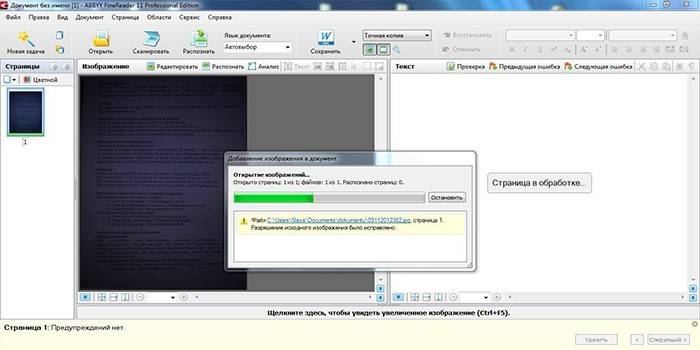
Інтерфейси сканування
Для стандартизації процесів розпізнавання образів сканерами в 1992 році був запропонований стандарт TWAIN (англ. «двоє»). Він надає відмінну можливість узгодження між комп'ютером і функціями сканерів. З 2000 року був введений стандарт їх взаємодії з операційною системою Windows, який отримав назву WIA (англ. Windows Image Acquisition – захоплення зображень Windows) . Він відрізняється від TWAIN тим, що підтримує базові функції сканування і попереднього перегляду. Його перевагою є підтримка всіх типів скануючих пристроїв і версій Windows.
Професійними промисловими сканерами використовується графічний інтерфейс ISIS (англ. Image and Scanner Interface Specification – Специфікація інтерфейсу зображень і сканерів), який включає додаткові ефекти. Операційною системою Linux використовується спрощений діалог з можливістю доступу до МФУ по мережі на основі стандарту SANE (англ. Scanner Access Now – простий доступ до сканера). При роботі зі звичайним сканером або МФУ більше підійде інтерфейс TWAIN, для роботи з фотокамерою зручніше використовувати стандарт WIA.
Який додаток для сканування документів краще
Вибір програми для роботи зі сканером визначається вашими потребами. Просте копіювання документів із збереженням у форматі PDF або надсилати поштою можуть здійснити будь-які безкоштовні програми для сканування. Багато безкоштовних OCR-систем на базі Tesseract з розпізнаванням тексту. Якщо потрібно обробка документа, що має складне форматування з збереженням його структури, видалення зайвих тіней або помилок потрібно потужна система рівня FineReader.
ABBYY FineReader 10 Home Edition
Найвідомішою, найпоширенішою і потужною програмою для сканування і розпізнавання тексту ABBYY FineReader 10 Home Edition. З її допомогою вирішуються такі завдання:
- переклад будь-яких матеріалів в електронний вигляд із збереженням виду і структури;
- відправка результатів роботи з електронною поштою або опублікування в Інтернеті;
- отримання зображення зі скануючого пристрою, МФУ, цифрового фотоапарата або мобільного телефону з вбудованою фотокамерою;
- точне розпізнавання, збереження форматування документа;
- розпізнавання цифрових зображень;
- високу якість розпізнавання, збереження його у зручному для вас форматі;
- підтримка 178 мов, включаючи кирилицю;
- програма платна, але після реєстрації є пробний період.
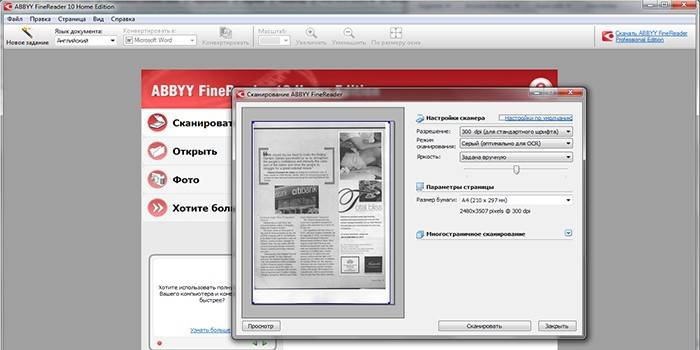
OCR CuneiForm – конвертація відсканованого матеріалу в друкарський файл
Однією з кращих утиліт сімейства OCR (англ. Optical Character Recognition – Оптичне розпізнавання букв) є CuneiForm. Вона являє собою систему розпізнавання тексту і текстових фрагментів в графічних файлах. Величезною перевагою є здатність роботи з будь-якими типами поліграфічної продукції, машинописних документів, поганих ксерокопій. Програма використовує унікальні алгоритми, має вбудований тестовий редактор, які нададуть користувачеві можливість:
- роботи з таблицями будь-якого формату, структури або ієрархії;
- автоматичної або ручної фрагментації текстів;
- визначає більш 20 найпоширеніших мов;

Програма сканер для якісної розшифрування тексту Scanitto Pro
Серед програм для роботи з об'єкту сканування матеріалом є утиліти, спрямованість яких чітко позначені. Пропонована програма Scanitto Pro має прості налаштування, зрозумілий інтерфейс, працює з багатьма моделями сканерів. Має можливість зберегти результат роботи в будь-яких форматах, таких як PDF, BMP, JPG, TIFF, JP2 або PNG. Але основне її призначення – розшифровка складних текстів у формати DOCX, RTF, TXT. Ця утиліта реалізована на TWAIN драйвер скануючого пристрою, завдяки чому забезпечується висока якість кінцевого матеріалу.

ScanLite для великого обсягу документів
Для роботи з великою кількістю одноманітних документів, які вимагають обробки з однаковими налаштуваннями, існує утиліта ScanLite. Вона має понад 25 налаштувань, доступ до яких перебуває в одному вікні. Для запуску процесу необхідно клікнути на кнопку «Сканувати документи» і вибрати місце збереження результатів роботи. Автоматичним способом можлива настройка якості і розміру файлів, зменшений їх розмір для пересилання по електронній пошті.
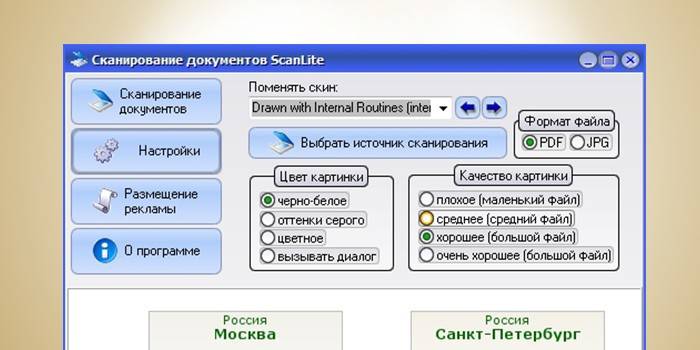
Безкоштовна програма PaperScan
Вільною для скачування, безкоштовною і володіє хорошим функціоналом є утиліта PaperScan. Вона не вимагає потужного комп'ютера, що має невеликий розмір, підтримує велику кількість моделей сканерів, МФУ. Програма працює з обладнанням на інтерфейсах TWAIN і WIA, забезпечує високу якість сканування. Її основними можливостями вважаються:
- автоматична подача;
- стирання слідів пробивання;
- чорно-білий режим і кольоровий режими обробки фотографій і картинок;
- редагування яскравості, контрасту та інших характеристик;
- є галерея ефектів для зображень.
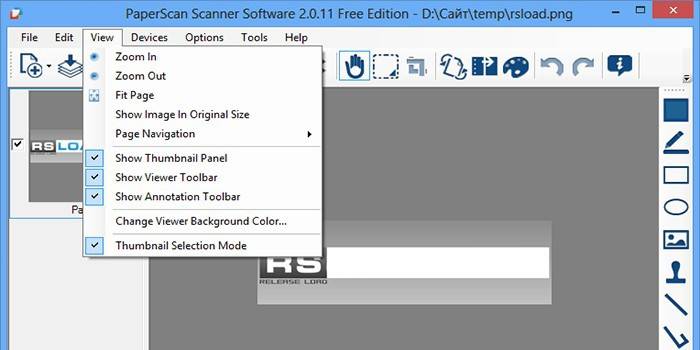
Сумісна з ОС Windows утиліта WinScan2PDF
Для швидкої роботи в будь-яких версіях Windows підійде портативна і безкоштовна утиліта WinScan2PDF. Вона працює швидко, перетворює документи безпосередньо в PDF файл. Її основними перевагами є:
- автоматичне сканування і перетворення даних в багатосторінковий PDF-формат;
- збереження всіх сторінок в один файл.
- можливість створення документів з великого числа початкових сторінок.

VueScan з великою кількістю підтримуваних моделей сканерів
Використовувати всі можливості скануючих пристроїв може утиліта VueScan. Вона надасть можливість зробити апаратну налаштування параметрів сканування, цветокоррекцию, пакетне сканування. Інтерфейс VueScan підтримує понад 100 типів плівки, що полегшує роботу з негативами і слайдами. Передбачений прямий вибір маски, ручне регулювання колірних компонентів. Можна створити індивідуальний профіль, зберегти всі необхідні налаштування. VueScan може працювати одночасно з декількома сканерами за допомогою централізованого управління.
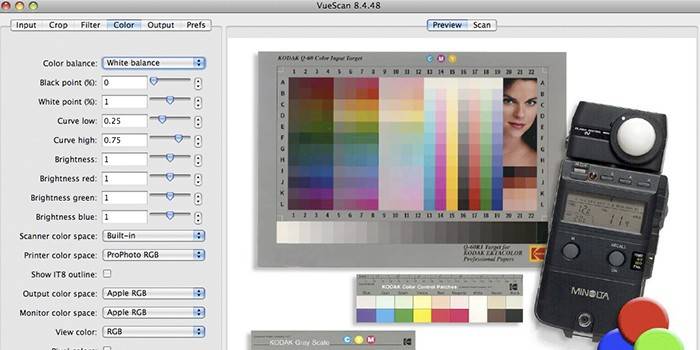
RiDoc з можливістю перекладу документів у формат зображення
З допомогою RiDoc можливо сканування з підгонкою результату до попередньо встановленого розміру, що зручно при складанні великих каталогів. Дана утиліта відмінно працює зі сканерами HP і Canon і здатна:
- працювати з подачею паперових документів в автоматичному режимі;
- створювати галереї відсканованих матеріалів;
- експорт документів в графічні формати з допомогою віртуального принтера RiDoc;
- накладання водяного знаку (watermark);
- зберігати результати в графічних форматах tiff, bmp, jpeg, png;
- експорт електронних версій в MS Word і PDF-файл.
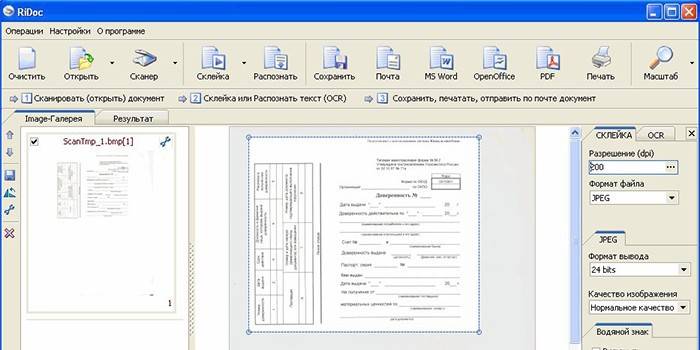
Багатомовна програма для сканера NAPS2
Утиліта NAPS2 є повністю безкоштовним додатком, не містить нав'язливою для багатьох безкоштовних продуктів реклами або небажаних програмних модулів. Вона забезпечить роботу в один клік з простою настройкою профілів для різних пристроїв. Її плюсами є:
- функція збереження з вибором формату PDF, JPEG, PNG, багатосторінковий TIFF і інших;
- сумісна зі стандартами TWAIN, WIA і;
- легке завдання всіх необхідних параметрів – DPI, розмір сторінки, глибини кольору.
- зчитування зі скляних планшетів, автоподатчик (ADF), дуплексний підтримка;
- оптичне розпізнавання символів (OCR) на будь-якому з 100 мов.
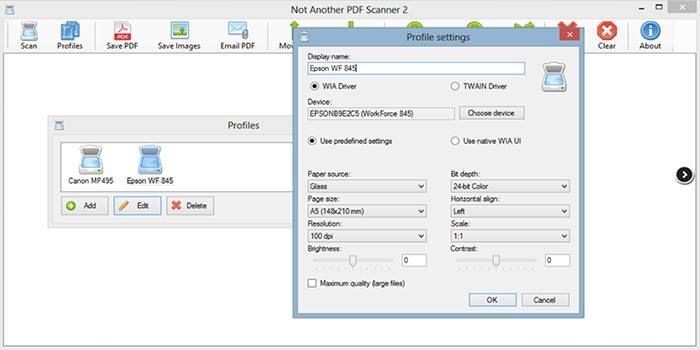
Скан Коректор А4
Часто в бізнесі виникає необхідність копіювання або збереження в цифровому вигляді копій документів формату А4. У цьому випадку зручно користуватися Скан Коректором А4. Якщо вихідний файл низької якості, то перед расшифровыванием необхідно сторінку підчистити. Дана утиліта зробить все це без застосування графічного редактора. Крім цього утиліта має:
- збереження та друку відсканованих зображень;
- можливість послідовного отримання декількох копій;
- високу швидкість сканування та збереження документів у будь-яких форматах;
- вибір натуральних кольорів або градацій сірого;
- коригування зображення.

Плюси і мінуси роботи програм сканування документів і фото
ABBYY FineReader 10 Home Edition є флагманом програмного забезпечення для сканування, має багато налаштувань. Ця професійна програма має свої плюси і мінуси. Мінус – платна версія з ознайомчим періодом два тижні або обмеженням 55 відсканованих сторінок. Плюси:
- розпізнає тексти на картинках;
- підтримує автоматичний пакетний режим;
- чітко інтерпретація текстів;
- розпізнає будь-які мови;
- дозволяє сканувати зображення, тексти, фото низької якості.
Програма для роботи зі сканером OCR CuneiForm має такі плюси:
- утиліта безкоштовна;
- текст коригується з допомогою словників;
- розшифровує неякісні зображення;
- зберігає структуру та форматування текстів.
Мінуси:
- бувають похибки в текстах;
- підтримка 24 мови.
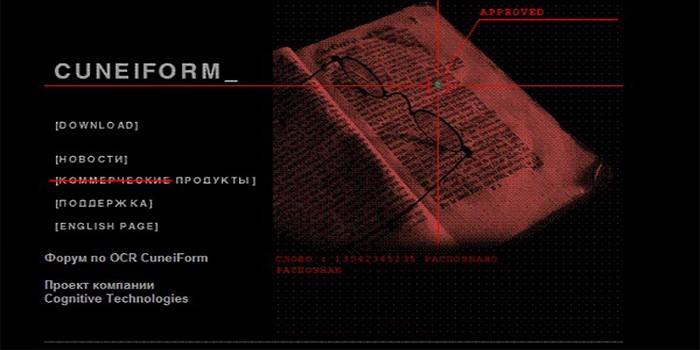
Спеціальна програма для Windows WinScan2PDF володіє одним мінусом – текст зберігається тільки у форматі документа. Плюси:
- швидка розшифрування текстів;
- мінімалістський, зручний інтерфейс.
Безкоштовна утиліта SimpleOCR має мінус – відсутня російськомовна підтримка. Плюси:
- коректне функціонування з високою точністю;
- видаляє шуми з графіки;
- редагування отриманих текстів.
Freemore OCR є безкоштовною, простий у використанні утилітою, мінус якої – для розшифровки російських текстів необхідна завантаження мови. Є кілька плюсів:
- шифрує і дешифрує файли;
- надає перегляд властивостей документа;
- простий інтерфейс;
- коректний результат на виході;
- працює одночасно з декількома ще сканери.
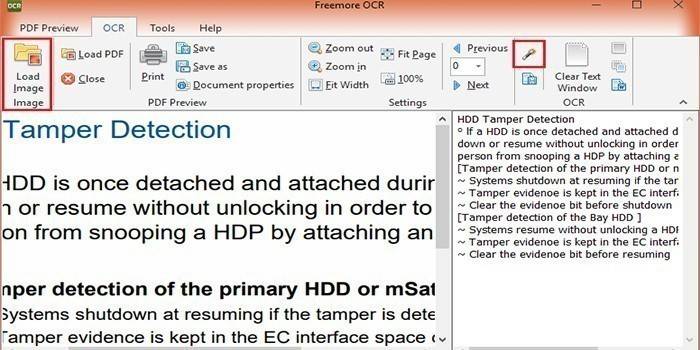
Відео
 Як сканувати документ на комп'ютер | Complandia
Як сканувати документ на комп'ютер | Complandia
 Сканування книги в PDF за допомогою програми ScanPapyrus (www.scanpdf.ru)
Сканування книги в PDF за допомогою програми ScanPapyrus (www.scanpdf.ru)
Відгуки
Геннадій, 47 роківДля сканування документів я користуюся офісними додатками Microsoft Office. Мені подобається можливість попереднього перегляду результату. При роботі з багатосторінковими документами типу паспортів, свідоцтв та іншими особистими документами великої кількості людей натискаєш кнопку Сканувати і все працює.
Олексій, 33 рокиСерйозне ставлення до бізнесу вимагає грамотної роботи на всіх його ділянках. При роботі з графічною інформацією необхідний якісний універсальний софт. Найкращим на сьогоднішній день я вважаю FineReader. Знаючи про те, що всі співробітники користуються цим інструментом, є можливість вимагати від них якісний результат.
